PS样式在photoshop中起到相当重要的作用,通过样式的调整设置可以变化出无穷的效果,同样,在各个photoshop版本中也都提供了很多的现成样式,掌握这些样式的使用将会起到事半功倍的作用。
1、在photoshop中新建一个400*300的空白文档,单击进入“样式”面板,如下图所示:
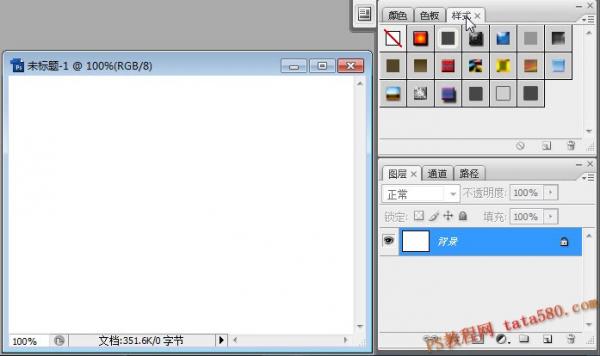
2、新建一个空白图层,再利用画笔工具随意画出如下图形:
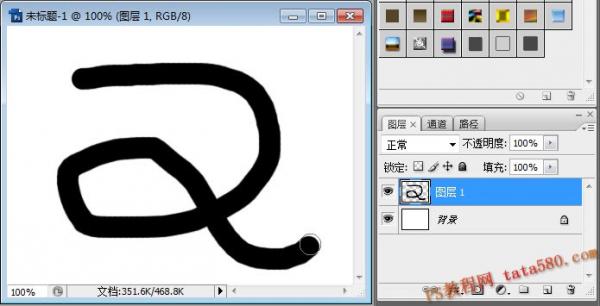
3、确保图层1处于选中状态,单击选中一个现成的样式,如下图所示选中“彩色目标”,这时候就会发现样式马上就会起作用,同时在图层1下方会显示出相应的图层样式内容,如下图所示:

4、再单击一个现成的样式“日落天空”,同样效果会马上显现出来,这里要注意的是选中多个样式只是替换而不会将样式效果叠加,如下图所示:
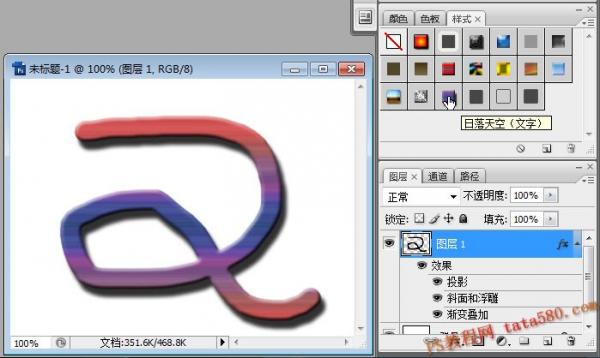
5、photoshop cs3中还提供了许多现成的样式,可通过加载完成,如下图所示,将光标移动到样式窗口的右上角:

6、在右上角上单击左键会弹出菜单,这里有很多可供选择,我们单击选中“Web样式”,如下图所示:
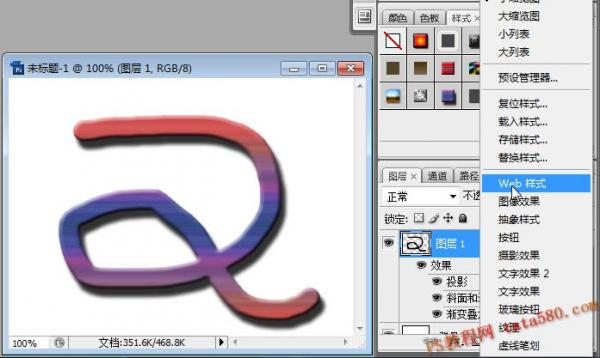
7、这时在样式窗口中会出现相应的新样式,我们再单击选中“带投影的红色凝较”,就会立马改变样式,如下图所示:
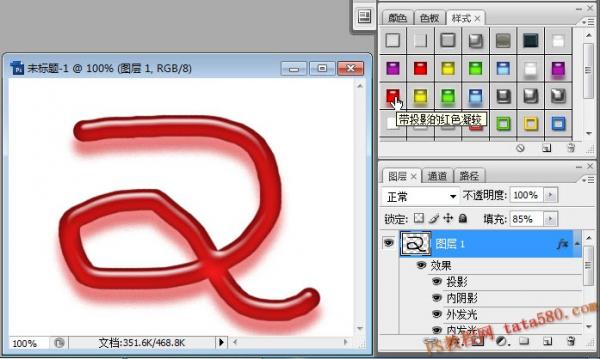
8、样式基本上可以作用于任何物体,包括形状,如下图所示,我们可以随意拉出一个自定义形状:
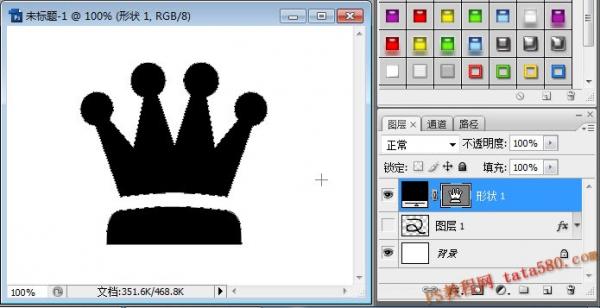
9、单击选择一个样式,如“绿色回环”,一样也能现出效果,而且大家会发现,在应用样式之前形状的颜色并不重要。
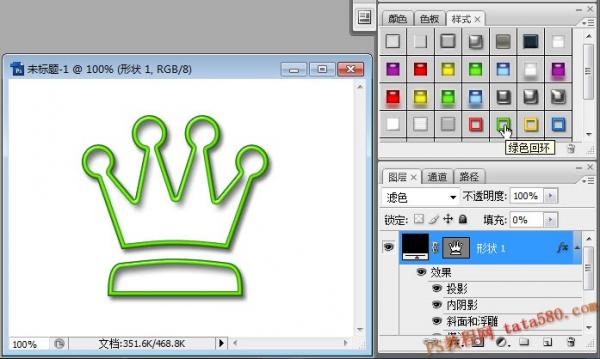
10、再单击一个样式“水银”,马上就可以得到一个银光闪闪的水银物体,非常的方便,所以掌握样式的使用是学习ps不可缺少的基础知识。
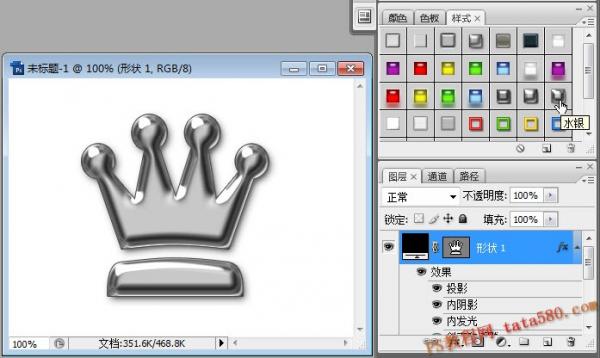









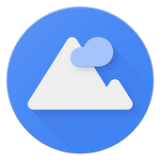







 相关攻略
相关攻略
 近期热点
近期热点
 最新攻略
最新攻略